SkyDrive'i teenus on sügavalt integreeritud Windowsi uusima versiooniga. Windows 8.1 võimaldab teil kasutada SkyDrive'i vaikeasukohana dokumentide salvestamiseks, võimaldab võrguühenduseta juurdepääsu SkyDrive'i failidele ja võimaldab teil automaatselt fotosid ja videoid üles laadida kaamerate rullkaustast SkyDrive'i kontole.

Et aidata kasutajatel SkyDrive'i failidele ja kaustadele kiiresti juurde pääseda, on Microsoft integreeritud SkyDrive'i Windows Explorerisse ja see ilmub nüüd Windows Exploreri navigeerimispaanile (vasakpoolne paneel). Kuigi navigeerimispaanis asuv SkyDrive kaust võimaldab teil hõlpsasti pääseda juurde teie failidele ja kaustadele, võivad need, kes eelistavad kasutada SkyDrive rakendust failide / kaustade juurde pääsemiseks, soovida eemaldada SkyDrive kausta navigeerimispaanilt.
Windows 8.1 ei paku võimalust SkyDrive kausta peitmiseks või eemaldamiseks. Umbes kuu aega tagasi näitasime teile, kuidas eemaldada SkyDrive'i kaust Windows 8.1 Exploreri navigeerimispaanilt, muutes Windowsi registri vaikeväärtusi. Seekord on meil jahe utiliit, et jagada teiega, et hõlpsasti eemaldada SkyDrive kaust navigeerimispaanilt ilma registrit käsitsi redigeerimata.
See PC Tweaker on tasuta tööriist, mis on mõeldud nii arvuti (arvuti) kui ka Windows 8.1 navigeerimispaani kohandamiseks. Selle PC Tweakeri abil saab eemaldada vaikimisi määratud kaustade komplekti (videod, pildid, töölauad, dokumendid ja muusika), mis kuvatakse selles arvutis (arvutis), lisada sellesse arvutisse uusi kaustu ja kohandada ka navigeerimispaani üksuste lisamisel või eemaldamisel.
Selle PC Tweakeri praeguse versiooni abil saate eemaldada vaikimisi SkyDrive kausta, mis kuvatakse Windows 8.1 Exploreri navigeerimispaanil. Järgige allpool toodud juhiseid, et eemaldada SkyDrive kaust Windows 8.1 navigeerimispaanilt.
SkyDrive'i kausta eemaldamine navigeerimispaanist, kasutades seda PC Tweakerit:
1. samm: laadige see PC Tweakeri zip-fail siit. Eemaldage zip-fail, et saada kaks kausta: x86 ja x64.

2. etapp. Sõltuvalt Windows 8.1 versioonist avage kaust x86 või x64 ja seejärel topeltklõpsake faili ThisPCTweaker.exe, et programmi käivitada. Kui näete UAC-i käsku, klõpsake nuppu Jah.
3. samm: Kui programm on käivitatud, klõpsake navigeerimispaani ikoonil, mis asub üleval vasakus nurgas, et näha navigeerimispaani kohandamisvalikuid.
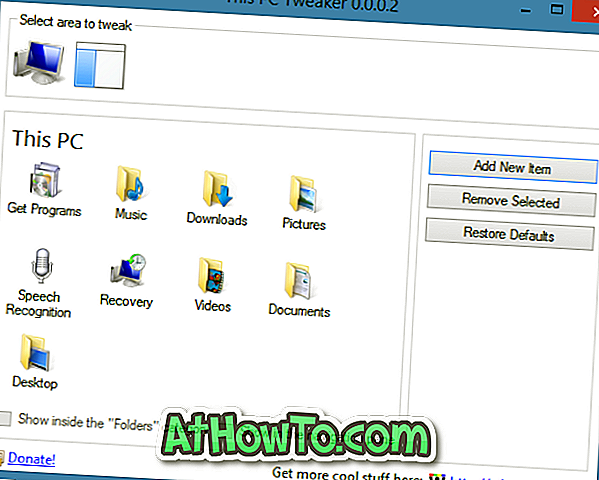
4. samm: valige SkyDrive kaust ja klõpsake seejärel nupul Eemalda valitud, et eemaldada navigeerimispaanilt SkyDrive kaust. Windows Exploreri taaskäivitamiseks klõpsake nuppu Taaskäivita Explorer.
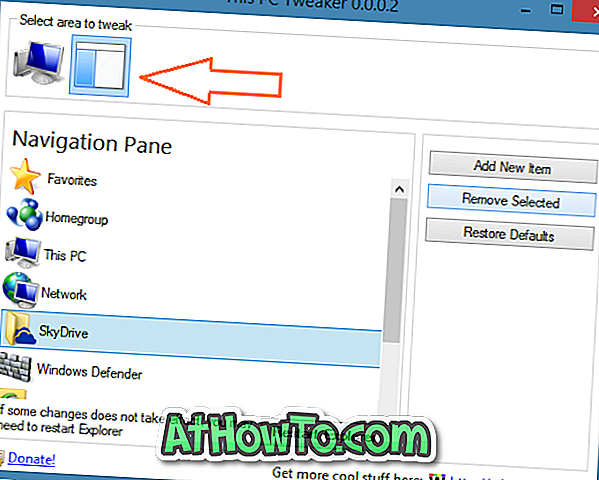
Kausta SkyDrive taastamiseks avage see arvuti Tweaker uuesti, lülitage navigeerimispaani kohandamise sektsiooni, klõpsake Lisa uus element, otsige SkyDrive ja klõpsake nuppu Lisa.

See on nii!



![Klassikaline algus aitab teil Windows 8 Start-ekraanilt lahkuda, kui logite sisse [Update]](https://athowto.com/img/windows-8-guides/933/classic-start-helps-you-skip-windows-8-start-screen-when-you-log.jpg)










